

Hogyan lehet megváltoztatni a nyelvet a programban? Könnyen! A nyelvválasztás a program bejáratánál a javasolt listából történik. Számviteli rendszerünket 96 nyelvre fordították le. Kétféleképpen nyithatja meg a szoftvert a kívánt nyelven.
A nyelvek listájában rákattinthat a kívánt sorra, majd megnyomhatja a ' START ' gombot, amely az ablak alján található.
Vagy egyszerűen kattintson duplán a kívánt nyelvre.
Amikor kiválaszt egy nyelvet, megjelenik a program bejelentkező ablaka. A kiválasztott nyelv neve és annak az országnak a zászlaja, amelyhez ez a nyelv társítható, megjelenik a bal alsó sarokban.

![]() Itt van írva a programba való belépésről .
Itt van írva a programba való belépésről .

Ha kiválasztja a kívánt nyelvet, a programban szereplő összes cím megváltozik. A teljes felület azon a nyelven lesz, amelyen kényelmesebb dolgozni. A főmenü, a felhasználói menü és a helyi menü nyelve megváltozik.
![]() További információ a menütípusokról .
További információ a menütípusokról .
Íme egy példa egy orosz nyelvű egyéni menüre.
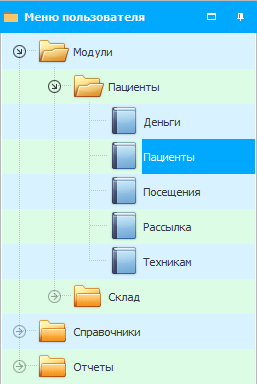
És itt van a felhasználói menü angolul.
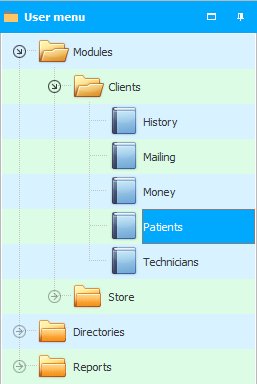
Menü ukrán nyelven.
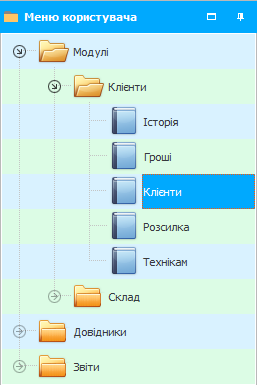
Mivel sok támogatott nyelv létezik, nem soroljuk fel itt az összeset.

Ami nem lesz lefordítva, az az adatbázisban található információ. A táblázatokban lévő adatok azon a nyelven vannak tárolva, amelyen a felhasználók megadták azokat.
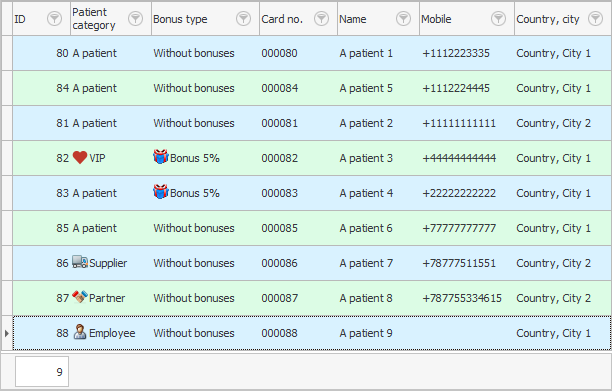
Ezért, ha van egy nemzetközi cége, és az alkalmazottak különböző nyelveket beszélnek, akkor a programba olyan információkat írhat be, például angolul, amelyeket mindenki megért.

Ha különböző nemzetiségű alkalmazottai vannak, mindegyiküknek megadhatja az anyanyelv kiválasztásának lehetőségét. Például egy felhasználó számára a program oroszul, egy másik felhasználó számára pedig angolul nyitható meg.

Ha korábban kiválasztott egy nyelvet a programban való munkához, az nem marad örökké veled. A programba való belépéskor egyszerűen a zászlóra kattintva bármikor választhat másik felület nyelvét. Ezután egy már ismert ablak jelenik meg egy másik nyelv kiválasztásához.


Most beszéljük meg a program által generált dokumentumok lokalizációjának kérdését. Ha különböző országokban dolgozik, lehetőség van a dokumentumok különböző verzióinak létrehozására különböző nyelveken. Van egy második lehetőség is. Ha a dokumentum kicsi, azonnal több nyelven is feliratozhat egy dokumentumban. Ezt a munkát általában programozóink végzik. Az ' USU ' program felhasználóinak azonban nagyszerű lehetőségük van a programelemek címének önálló megváltoztatására is.

A program bármely feliratának nevének önálló megváltoztatásához nyissa meg a nyelvi fájlt. A nyelvi fájl neve „ lang.txt ”.
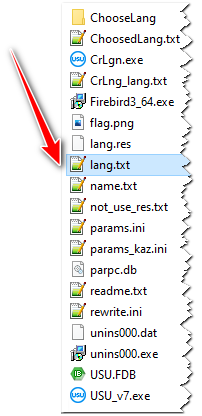
Ez a fájl szöveges formátumú. Bármilyen szövegszerkesztővel megnyithatja, például a „ Jegyzettömb ” programmal. Ezt követően bármely cím megváltoztatható. Az ' = ' jel után található szöveget módosítani kell.
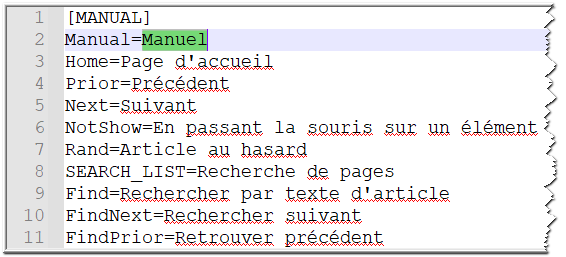
Nem módosíthatja a szöveget az ' = ' jel előtt. Ezenkívül nem módosíthatja a szögletes zárójelben lévő szöveget. A szakasz neve zárójelben van. Minden címsor szépen szakaszokra van osztva, így gyorsan navigálhat egy nagy szövegfájlban.
Amikor elmenti a nyelvi fájl módosításait. A változtatások életbe léptetéséhez elegendő újraindítani az ' USU ' programot.
Ha több felhasználó dolgozik egy programban, akkor szükség esetén átmásolhatja a módosított nyelvi fájlt más alkalmazottaknak. A nyelvi fájlnak ugyanabban a mappában kell lennie, mint a program EXE kiterjesztésű futtatható fájljának.
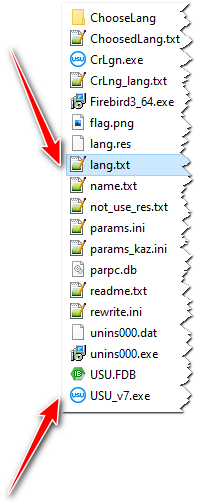
Az alábbiakban további hasznos témákat talál:
![]()
Univerzális számviteli rendszer
2010 - 2024